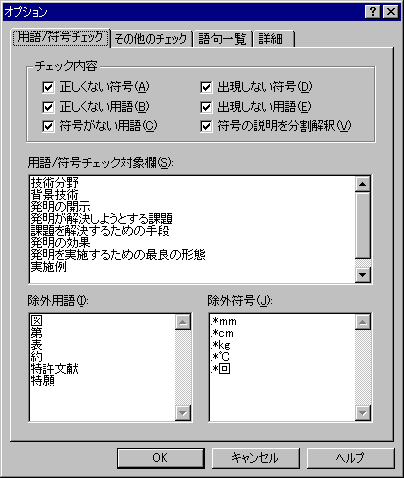
このタブでは、用語と符号のチェックに関する設定を行います。
このダイアログボックスを表示するには、[チェック] メニューの [オプション] を選択し、[用語/符号チェック] タブをクリックします。
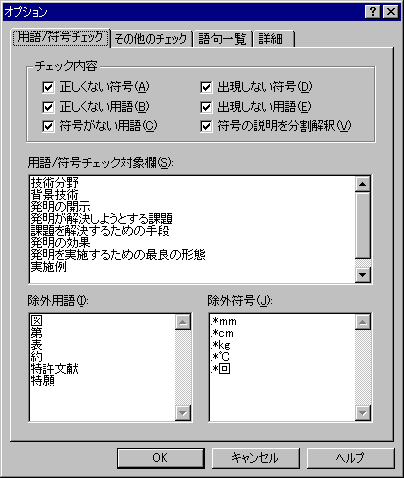
チェック内容
実行するチェックの種類を選択します。
正しくない符号
「正しくない符号」のチェックを実行するかどうかを指定します。
正しくない用語
「正しくない用語」のチェックを実行するかどうかを指定します。
符号がない用語
「符号がない用語」のチェックを実行するかどうかを指定します。
出現しない符号
「出現しない符号」のチェックを実行するかどうかを指定します。
出現しない用語
「出現しない用語」のチェックを実行するかどうかを指定します。
符号の説明を分割解釈
【符号の説明】欄に ( ) 付きでリストされている用語を分割して解釈します。たとえば、「10 ゴム (弾性体)」という記述があるとき、これを「10 ゴム」および「10 弾性体」と解釈します。この結果、「ゴム10」や「弾性体10」という参照も、この符号の説明と対応付けられるようになります。
用語/符号チェック対象欄
用語と符号の組み合わせチェックの対象とする欄のタイトルを指定します。このボックスには、改行で区切って複数の欄タイトルを指定できます。
ここでの「欄」とは、文書中の【...】で区切られる各セクションのことです。【...】のインデントも考慮されます。行頭に空白がある【...】は下位項目と解釈されるため、行頭に空白がない【...】で始まる欄は、行頭に空白がある【...】では終了しません。また、【書類名】... は最も上位の「欄」と見なされ、次の【書類名】(またはファイル末尾) までがその欄になります。このボックスには、「【書類名】...」として出現する「...」部分、または「【...】」として出現する「...」部分を指定します。
各タイトルは正規表現で指定します。たとえば、「請求項」とすると、「X請求項X」など「請求項」を含むすべてのタイトルに一致します。「請求項[0-9]+」と指定すると、「請求項1」、「請求項2」など「請求項n」形式を含むすべてのタイトルを指定したことになります。厳密に「請求項」だけを指定するには「^請求項$」とします。
指定例 (特許庁の 2003/7 以降の仕様に対応する指定)
指定例 (特許庁の 2003/6 以前の旧仕様に対応する指定)
除外用語
たとえば、「図1」や「約500」などの文字列が用語と符号の組み合わせと見なされて余計に検出される場合があります。これを避けるには、「図」、「約」などの語句をこのボックスに改行区切りでリストします。
各除外用語は正規表現で指定します。たとえば、「図」と指定すると、「図」「図面」「図番号」など、「図」で始まる語句が「用語」として認識されなくなります。「図$」と指定すると、「図」だけが「用語」として認識されなくなります。
このボックスの指定は、「正しくない符号」、「正しくない用語」のチェックと「用語と符号の一覧」に影響します。
除外符号
たとえば、「幅5mm」の中の「幅5」や「温度100℃」の中の「温度100」などの文字列が用語と符号の組み合わせと見なされて余計に検出される場合があります。これを避けるには、符号と見なさない文字列をこのボックスに改行区切りでリストします。
各除外符号は正規表現で指定します。たとえば「〜mm」が付く数字を除外するには、「[0-9]+mm」などと入力します。
除外用語に指定した正規表現は、「用語」の候補として切り出された文字列に対して一致が試みられますが、除外符号に指定した正規表現は、文中に埋め込まれた状態の「符号」候補文字列に対して一致が試みられます。
[用語/符号チェック対象] の指定は、次の機能に影響します。
[用語/符号チェック対象]、[除外用語]、[除外符号] の指定は、次の機能に影響します。
技術分野
背景技術
発明の開示
発明が解決しようとする課題
課題を解決するための手段
発明の効果
発明を実施するための最良の形態
実施例
発明の詳細な説明